ROZLICZANIE
Ewidencja pozycji gotowych do rozliczenia z klientem lub fakturowania przez CDESK.
Jednostka rozliczeniowa – jeśli chcesz zafakturować zamówienie bezpośrednio przez CDESK, musisz najpierw wybrać jednostkę rozliczeniową zdefiniowaną w Ustawienia globalne->Rozliczenia, w sekcji Firmy – jednostki rozliczeniowe
Praca i ryczałty
Ta tabela definiuje rodzaje pracy i kwoty ryczałtowe, które następnie można wybrać w wynikach jako pozycja rozliczeniowa. W ramach robót i ryczałtu możliwe jest tworzenie i ewidencjonowanie pozycji rozliczeniowych czterech typów:
Oprócz typu towaru w tabeli widoczna jest jego nazwa, cena, podatek, zestawienie godzin i jednostek gotowych do wystawienia faktury oraz pozycje zafakturowane, rodzaj rozliczenia i ważność. Flaga na początku informuje o pozycji domyślnej, która jest wstępnie wypełniana przy nowych realizacjach zamówienia i wniosków związanych z zamówieniem.
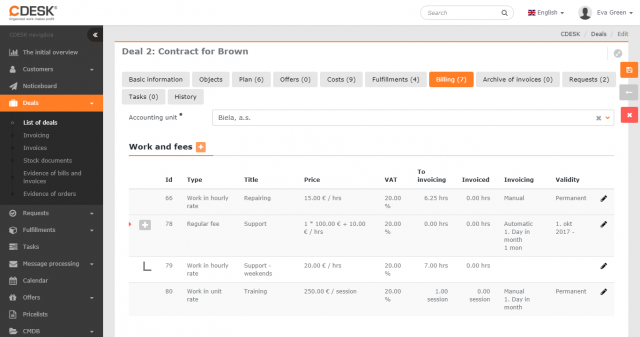
Aby utworzyć nową pozycję rozliczeniową, należy kliknąć przycisk + .
Praca po stawce godzinowej
Rodzaj pracy – praca w stawce godzinowej
Domyślnie – ustawienie przełącznika w pozycji włączonej ![]() spowoduje automatyczne predefiniowanie tej pozycji rozliczeniowej w nowo dodawanych realizacjach do zamówienia i wniosku w ramach tego zamówienia.
spowoduje automatyczne predefiniowanie tej pozycji rozliczeniowej w nowo dodawanych realizacjach do zamówienia i wniosku w ramach tego zamówienia.
Tekst pozycji – nazwa pozycji, która będzie wyświetlana w realizacji przy wyborze pozycji rozliczeniowej, a także w rozliczeniach i na fakturze
Stawka godzinowa – stawka godzinowa w walucie, która jest ustawiona jako domyślna w Ustawieniach globalnych-> Rozliczanie w sekcji Waluta
VAT – wstępnie wypełniony domyślny VAT z możliwością zmiany według zdefiniowanych poziomów VAT w Ustawieniach globalnych->Rozliczanie w sekcji Stawki VAT
Fakturowanie – wybierz w jaki sposób pozycja będzie fakturowana:
- Ręcznie – pozycja może zostać zafakturowana z poziomu Zamówienia->Fakturowanie ręcznie
- Automatycznie – pozycja zostanie zafakturowana automatycznie w wybranym dniu rozliczeniowym miesiąca
- Automatycznie z potwierdzeniem – dla pozycji w Zamówienia->Fakturowanie automatycznie tworzony jest podgląd faktury na wybrany dzień fakturowania w miesiącu, wystawienie faktury ostrej wymaga potwierdzenia
- Zablokowana – zaznacz, jeśli nie chcesz fakturować pozycji księgowej, ma być ona używana tylko do ewidencji rozliczeniowej
Stałe – zaznacz, czy pozycja może być fakturowana wielokrotnie:
- Tak, wielokrotne fakturowanie – umożliwia ciągłe fakturowanie godzin przepracowanych w ramach tej pozycji konta. Przykład: praca nad zamówieniem może trwać kilka miesięcy, ale fakturę za przepracowane godziny należy wystawiać klientowi na bieżąco, po zakończeniu każdego miesiąca.
- Nie, fakturowanie jednorazowe – po zafakturowaniu nie będzie można już tworzyć realizacji z tą pozycją rozliczeniową, jednocześnie pozycja rozliczeniowa zostanie ukryta na liście prac i ryczałtów – znajdziesz ją tylko w archiwum faktur.
Notatka – notatka dotycząca pozycji, nie pojawia się na fakturze ani w żadnym innym miejscu w systemie CDESK.
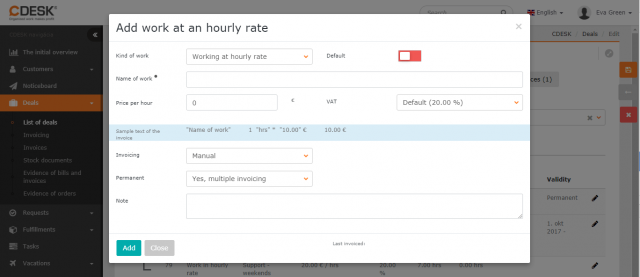
Praca w stawce jednostkowej
Rodzaj pracy – praca wg stawki jednostkowej ![]() – po wybraniu pozycji rozliczeniowej w realizacji zostanie dodane pole Liczba – będzie rozliczana wg podanej liczby, a nie wg godzin przepracowanych na realizacji
– po wybraniu pozycji rozliczeniowej w realizacji zostanie dodane pole Liczba – będzie rozliczana wg podanej liczby, a nie wg godzin przepracowanych na realizacji
Domyślnie – ustawienie przełącznika w pozycji włączonej spowoduje automatyczne predefiniowanie tej pozycji rozliczeniowej w nowo dodawanych realizacjach do zamówienia i wniosku w ramach tego zamówienia.
Tekst pozycji – nazwa pozycji, która będzie wyświetlana w realizacji przy wyborze pozycji rozliczeniowej, a także w rozliczeniach i na fakturze
Stawka jednostkowa – stawka za jednostkę w walucie, która jest ustawiona jako domyślna w Ustawieniach Globalnych->Rozliczenia w sekcji Waluta
VAT – wstępnie wypełniony domyślny VAT z możliwością zmiany według zdefiniowanych poziomów VAT w Ustawieniach globalnych->Rozliczanie w sekcji Stawki VAT
Jednotka – vyberte, v akej jednotke sa bude položka účtovať (napríklad ks)
Fakturowanie – wybierz w jaki sposób pozycja będzie fakturowana:
- Ręcznie – pozycja może zostać zafakturowana z poziomu Zamówienia->Fakturowanie ręcznie
- Automatycznie – pozycja zostanie zafakturowana automatycznie w wybranym dniu rozliczeniowym miesiąca
- Automatycznie z potwierdzeniem – dla pozycji w Zamówienia->Fakturowanie automatycznie tworzony jest podgląd faktury na wybrany dzień fakturowania w miesiącu, wystawienie faktury ostrej wymaga potwierdzenia
- Zablokowana – zaznacz, jeśli nie chcesz fakturować pozycji księgowej, ma być ona używana tylko do ewidencji rozliczeniowej
Stałe – zaznacz, czy pozycja może być fakturowana wielokrotnie:
- Tak, wielokrotne fakturowanie – umożliwia ciągłe fakturowanie godzin przepracowanych w ramach tej pozycji konta. Przykład: praca nad zamówieniem może trwać kilka miesięcy, ale fakturę za przepracowane godziny należy wystawiać klientowi na bieżąco, po zakończeniu każdego miesiąca.
- Nie, fakturowanie jednorazowe – po zafakturowaniu nie będzie można już tworzyć realizacji z tą pozycją rozliczeniową, jednocześnie pozycja rozliczeniowa zostanie ukryta na liście prac i ryczałtów – znajdziesz ją tylko w archiwum faktur.
Notatka – notatka dotycząca pozycji, nie pojawia się na fakturze ani w żadnym innym miejscu w systemie CDESK.
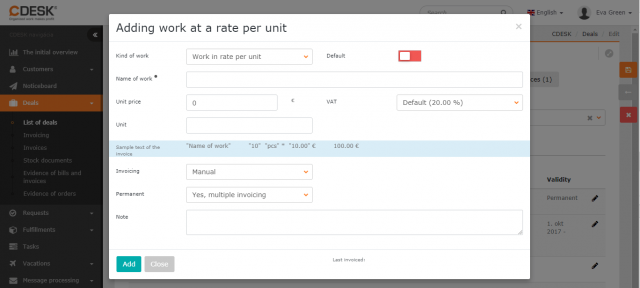
Ryczałt
Rodzaj pracy – ryczałt – po wybraniu pozycji rozliczeniowej w realizacji, wszystkie godziny przepracowane na realizacji będą rozliczane w cenie ryczałtowej lub odliczane od godzin opłaconych z góry, jeżeli zostały wprowadzone
Domyślnie – ustawienie przełącznika w pozycji włączonej ![]() spowoduje automatyczne predefiniowanie tej pozycji rozliczeniowej w nowo dodawanych realizacjach do zamówienia i wniosku w ramach tego zamówienia.
spowoduje automatyczne predefiniowanie tej pozycji rozliczeniowej w nowo dodawanych realizacjach do zamówienia i wniosku w ramach tego zamówienia.
Nazwa ryczałtu – nazwa pozycji, która pojawia się w realizacji w wyborze pozycji rozliczeniowej, a także w rozliczeniu i na fakturze
Cena ryczałtu – cena w walucie, która jest ustawiona jako domyślna w Ustawieniach Globalnych-> Rozliczenia w zakładce Waluta
VAT – wstępnie wypełniony domyślny VAT z możliwością zmiany według zdefiniowanych poziomów VAT w Ustawieniach globalnych->Rozliczanie w sekcji Stawki VAT
Liczba – należy podać ile razy ryczałt będzie naliczany w okresie rozliczeniowym
Jednostka – wybierz, w jakiej jednostce będzie rozliczany (np. szt.)
Godziny przedpłacone – po przełączeniu przełącznika w pozycję włączone ![]() będą dostępne dodatkowe opcje, a jednocześnie odpracowane godziny na ralizacji zostaną odliczone od realizacji
będą dostępne dodatkowe opcje, a jednocześnie odpracowane godziny na ralizacji zostaną odliczone od realizacji
- Godziny przedpłacone – podaj liczbę godzin przedpłaconych w ramach ryczałtu
- Przeniesienie niewykorzystanych godzin – wybierz, czy niewykorzystane godziny mają być doliczone do kolejnego okresu lub Nie przenoś – przepadną
- Stawka po przekroczeniu – należy podać stawkę godzinową po przekroczeniu godzin przedpłaconych
- Przeniesione godziny z przeszłości – jeśli klient miał niewykorzystane godziny z przeszłości, które chce przenieść na nowy ryczałt, podaj ich wysokość
Interwał fakturowania – należy podać interwał, w jakim ma być fakturowany ryczałt, w miesiącach
Ważność od – wybierz datę, od której ryczałt będzie naliczany i fakturowany
Ważna do — wybierz datę, do której ryczałt będzie naliczany i fakturowany. Jeśli zostawisz to pole puste, opłata będzie pobierana do zakończenia zamówienia
Fakturowanie – Automatyczne – ryczałt będzie fakturowany automatycznie w wybranym dniu rozliczeniowym miesiąca
Notatka – uwaga dotycząca pozycji, nie pojawi się ona na fakturze ani w żadnym innym miejscu w systemie CDESK
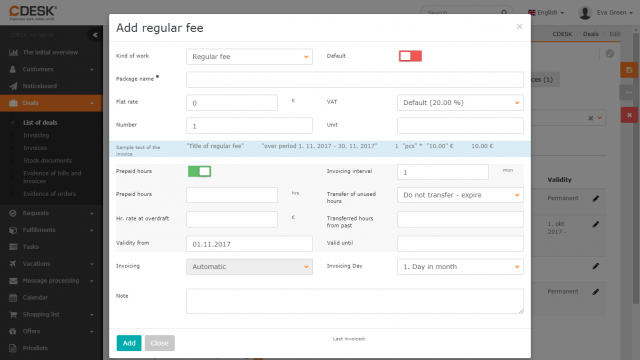
Stawka ryczałtowa godzinowa
Umożliwia stosowanie różnych rodzajów czynności w ramach ryczałtu, przy czym każde z tych czynności może być wyceniane według innej stawki za godzinę. Działania w ramach przedpłaconych godzin ryczałtu i w ramach ryczałtu bez przedpłaconych godzin są naliczane w cenie ryczałtu, stawka za godzinę jest stosowana dopiero po przekroczeniu przedpłaconych godzin.
Aby dodać nową stawkę godzinową do stawki ryczałtowej z listy prac i stawek ryczałtowych kliknij na + , obok nazwy wybranej stawki ryczałtowej:
Rodzaj pracy – praca w stawce godzinowej
Domyślnie – ustawienie przełącznika w pozycji włączonej ![]() spowoduje automatyczne predefiniowanie tej pozycji rozliczeniowej w nowo dodawanych realizacjach do zamówienia i wniosku w ramach tego zamówienia.
spowoduje automatyczne predefiniowanie tej pozycji rozliczeniowej w nowo dodawanych realizacjach do zamówienia i wniosku w ramach tego zamówienia.
Tekst pozycji – nazwa pozycji, która będzie wyświetlana w realizacji przy wyborze pozycji rozliczeniowej, a także w rozliczeniach i na fakturze
Stawka godzinowa – stawka godzinowa w walucie, która jest ustawiona jako domyślna w Ustawieniach globalnych-> Rozliczanie w sekcji Waluta
VAT – stosowany jest podatek VAT według stawki ryczałtowej
Notatka – uwaga do pozycji, nie pojawia się na fakturze ani w żadnym innym miejscu w systemie CDESK
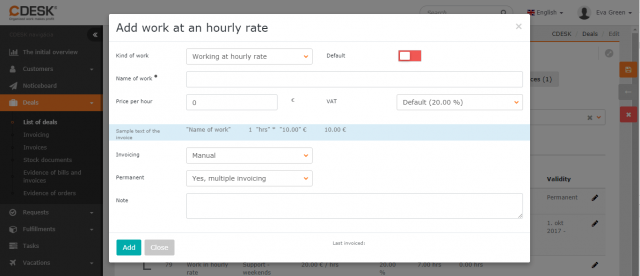
Transport i parkowanie
W niniejszej tabeli określono koszty naliczania transportu i parkowania, które można następnie wybrać jako pozycję rozliczeniową. Jeśli chcesz edytować elementy transportu, kliknij ikonę ![]() – pojawi się formularz, którego pola są opisane poniżej.
– pojawi się formularz, którego pola są opisane poniżej.
Aby dodać nową pozycję rozliczeniową w kategorii Transport i parking, kliknij przycisk + .
Nazwa – nazwa pozycji, która pojawi się w realizacji w wyborze pozycji rozliczeniowej, a także w rozliczeniu i na fakturze
Cena za kilometr – wpisz cenę za kilometr, którą zostanie naliczony klient
Stała cena za transport – podaj cenę jaka obowiązuje w przypadku wybrania stałej ceny za transport w realizacji
Cena za godzinę – podaj cenę za transport za godzinę
Cena za parkowanie – wpisz cenę za parkowanie
VAT – wstępnie wypełniony domyślny VAT z możliwością zmiany według zdefiniowanych poziomów VAT w Ustawieniach globalnych->Rozliczanie w sekcji Stawki VAT
Fakturowanie – wybierz czy transport będzie fakturowany razem z pracą / stawką ryczałtową, czy zostanie Zablokowany, jeśli nie chcesz fakturować transportu, wystarczy edytiwać to w rozliczeniu
Stałe – zaznacz, czy pozycja może być fakturowana wielokrotnie:
- Tak, wielokrotne fakturowanie – umożliwia cykliczne fakturowanie pozycji np. jeśli realizacja zamówienia wymaga powtarzającego się płatnego wyjazdu
- Nie, jednorazowe fakturowanie – po zafakturowaniu nie będzie już możliwości wybrania tej pozycji w realizacji, jednocześnie pozycja rozliczeniowa zostanie ukryta na liście transportu i parkingu – znajdziesz ją tylko w archiwum faktur
Notatka – uwaga do pozycji, nie pojawia się na fakturze ani w żadnym innym miejscu w systemie CDESK
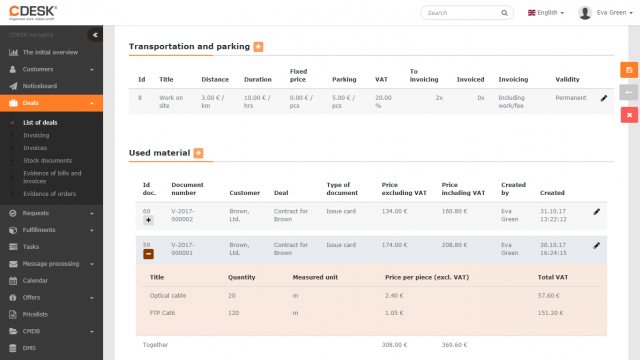
Zużyty materiał
Wykaz wydatków wraz z materiałami użytymi do realizacji zamówienia. Aby zobaczyć poszczególne pozycje listy wydatków, należy kliknąć na + , na początku linii wydatków- rozwinie się lista pozycji wraz z ich cenami rozliczeniowymi.
Jeśli chcesz dodać nowe pozycje do wydatku, otwórz wydatek, klikając dwukrotnie lub używając ikony ![]() . Jeśli chcesz dodać nowy wydatek do zamówienia, użyj przycisku +. Praca z formularzem wydatków i dodawanie nowych pozycji została opisana w artykule Dokumenty magazynowe.
. Jeśli chcesz dodać nowy wydatek do zamówienia, użyj przycisku +. Praca z formularzem wydatków i dodawanie nowych pozycji została opisana w artykule Dokumenty magazynowe.